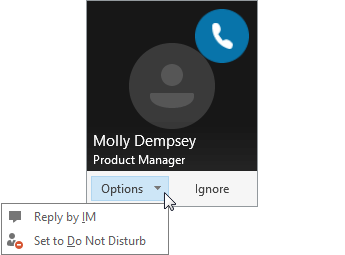Buscar y agregar un contacto
Conecte con personas de su organización o con amigos que tienen cuentas de Skype.
-
En la pestaña Contactos, en el cuadro Buscar a alguien, escriba un nombre o una dirección de correo electrónico.
-
En los resultados de la búsqueda, haga clic con el botón derecho en la persona que quiere agregar y, después, seleccione Agregar a lista de contactos.
-
Seleccione el grupo de contactos al que quiere agregar a la persona, si tiene grupos de contactos configurados.
Cuando agrega una persona a la lista de contactos, recibe una notificación. Los contactos externos deben aceptar la invitación antes de poder ver su disponibilidad.
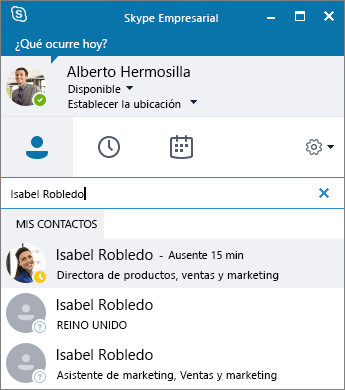
Iniciar un mensaje instantáneo (MI)
-
En la pestaña Contactos, seleccione la imagen de un contacto y, después, haga clic en Enviar un MI
Para agregar a otras personas, haga clic en Invitar a más personas
Sugerencia: Para usar mensajería instantánea con varias personas, también puede presionar Ctrl y seleccionar cada contacto. Después, haga clic con el botón derecho y seleccione Enviar un MI.
-
Escriba el mensaje.
-
Haga clic en Enviar

Iniciar una llamada de vídeo o de voz
Realice rápidamente una llamada a cualquier contacto online.
-
Seleccione la imagen de un contacto y haga clic en Llamar
-
Para agregar voz o vídeo a una conversación existente, haga clic en Llamar
Nota: Si no tiene una cámara, las opciones de videollamada no están disponibles.

Recibir una llamada
Seleccione una opción:
-
Haga clic en Responder para aceptar la llamada.
-
Haga clic en Ignorar para descartar la llamada y enviarla al buzón de voz, si está disponible.
-
Haga clic en Opciones y, después, seleccione:
-
Responder por MI para descartar la llamada e iniciar una sesión de mensajería instantánea con quien realiza la llamada.
-
Establecer en No molestar para descartar la llamada y cambiar su estado.
-
Responder solo con audio para responder a una videollamada sin enviar ni recibir vídeo.
-
Finalizar una llamada
-
Seleccione Colgar
Nota: Para finalizar un mensaje instantáneo, cierre la ventana de conversación.